B l e u C i e l
HOME >> Making of Pixia CG >> D-01
B l e u C i e l HOME >> Making of Pixia CG >> D-01 |
|
|
Making of Pixia CG
# フリーソフト・Pixiaを使ったCG製作過程(Pixia5.30f使用) ★このページはPixia ver.5〜(新バージョン)対応です。旧バージョン(〜ver.4.x)はこちら★ D-01.人物に着色する(1)塗り方
| |||||||||
★塗りたい部分を選択★いよいよ本当の色をつけていきます。まずはその色をつけるためのレイヤを追加しましょう。 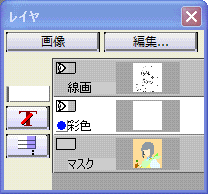 まず、「マスク」レイヤの
まず、「マスク」レイヤの要領は「マスク」レイヤを追加したときと同じ。 新しいレイヤは「塗り絵」レイヤと名前をつけました。 また、合成方法は「乗算」、レイヤの濃度は100%にしておきます。 そしてレイヤの位置は、線画の次(レイヤパネルの線画レイヤのひとつ下)に置きます (「マスク」レイヤを選んでいた状態で新規レイヤを追加したら、レイヤは動かさなくてもいいはずです)。 
『表示−補助パレット』の『ペイント』設定内の『領域外をマスク』にチェックを入れておくことです。 また、Pixiaを起動しなおすと、『領域外をマスク』のチェックが外れてしまうので、 起動するたびにチェックするクセをつけておいたほうがいいかもしれません。 さて、これからいよいよ色をつけていきますが、まずは塗りたい領域を選択しましょう。 領域を選択することで、その部分だけをはみ出さずに綺麗に塗ることが出来ます。 まずは顔の部分の肌色からはじめましょう。 ※別にどこからでも構いませんが、私はなんとなく 肌色→髪→服→背景という流れで進めています。 最初に、「マスク」レイヤを選択します。 そして、「マスク」レイヤの●部分をクリックして『このレイヤのみ表示』をクリックして、「マスク」レイヤだけを表示させます。
 次に『領域−領域抽出』を選び、領域抽出のパネルを出します。
次に『領域−領域抽出』を選び、領域抽出のパネルを出します。
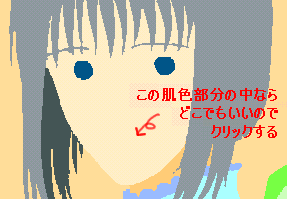 このままの状態で、色を塗りたい肌色の部分(顔)の中なら
このままの状態で、色を塗りたい肌色の部分(顔)の中ならどこでもいいのでクリックします。 ↓選択後  そして『実行』をクリックすると、顔の肌色部分が選択され、
そして『実行』をクリックすると、顔の肌色部分が選択され、それ以外の部分にマスクがかかります。 『OK』をクリックし、領域抽出パネルを閉じます。  もし違う部分を選択してしまったり、新たに他の部分を選択したい場合は、
もし違う部分を選択してしまったり、新たに他の部分を選択したい場合は、領域抽出のダイアログの「初期化」をクリックしてから、 改めて「マスク」レイヤの選択したい部分をクリックしましょう。 | ||||||
★いよいよ着色★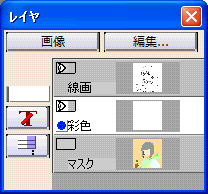 さてようやく着色に入ります。
さてようやく着色に入ります。まずは「彩色」レイヤを選択して実際に色をつけるレイヤに戻りましょう。  ではキャンバスのほうを見てみましょう。
ではキャンバスのほうを見てみましょう。先ほどの領域抽出で、このように顔の肌色を塗りたい部分が選択されたことがわかります。 ここから色をつけていきます。 ※もしうまく領域抽出できなかったら次のページの「もし塗り残し部分があったら」の項をご参照ください。 
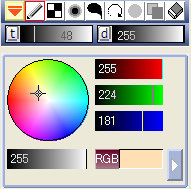 Pパネルのt値を下げて(私は30〜70くらいのところ)、 薄すぎると思ったら何度かそれを繰り返して濃くします。 
流しこんだ肌と同じくらいか、少し濃い色を選び、ペンで塗っていきます。 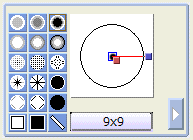 ペン先はいちばん上の3つのものを中心に適宜使っています。
ペン先はいちばん上の3つのものを中心に適宜使っています。ちなみにこの時のペンサイズは、3x3〜15x15くらいを適当に選んでいます。 t値はやはり30〜100くらいかな。もっと濃いかも(アバウト)。 
わたしは主に「ぼかす2」を使います。 t値は、影を塗ったときと同じくらいか、少し高めなくらいの数値で。 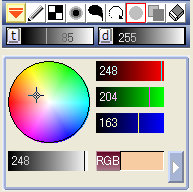 ※私はぼかすの大好きなのでぼかしてますが、このあたりはお好みで。
※私はぼかすの大好きなのでぼかしてますが、このあたりはお好みで。必要なければぼかさなくても勿論OK。 また、ぼかしすぎちゃったらまた塗りなおしてぼかしてみて・・・ ちょうどいいところを探します。 同じ要領で、人物の髪や服を塗っていきます。 再び「塗り絵」レイヤを選択して、どんどん塗っていきましょう。 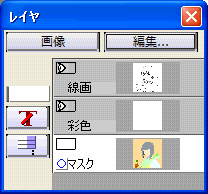 新しく領域を抽出するには、まず「マスク」レイヤを選択して、
新しく領域を抽出するには、まず「マスク」レイヤを選択して、先ほどと同様に「マスク」レイヤだけを表示させます。  そして『領域−領域抽出』で領域抽出のダイアログを出して、
そして『領域−領域抽出』で領域抽出のダイアログを出して、『初期化』をクリックしてから、前と同様塗りたい部分をクリックして選択し、 『実行』『OK』を押せば、その部分が選択されるはずです。 ちなみに、複数個所を選択して領域を抽出することも可能です。 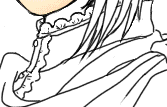 たとえば、このブラウスの襟元部分。
たとえば、このブラウスの襟元部分。
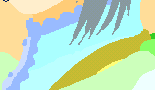 マスクでは4色使って塗り分けています。
マスクでは4色使って塗り分けています。襟・身ごろ・合わせ目・レースという感じでパーツわけしています。  わたしは最初の塗りつぶしの時は1回の領域抽出で4ヶ所クリックします。そうすると↓のようにブラウスの全体が選択されるので、
わたしは最初の塗りつぶしの時は1回の領域抽出で4ヶ所クリックします。そうすると↓のようにブラウスの全体が選択されるので、 ブラウス部分を一気に塗りつぶしてから、今度は1か所ずつ領域抽出して、パーツごとにフリーハンドで影をつける・・・といった感じです。 |
| Copyright(C)2000-2015 Kasumi Nakai. All rights reserved. |